Med granskningsfunktionen för Microsoft SharePoint och SharePoint Server kan du spåra användaraktivitet i innehållstyper som listor och bibliotek i webbplatssamlingen. Att veta vilka användare som har åtkomst till specifikt innehåll vid en given tidpunkt är avgörande för många affärskrav, till exempel regelefterlevnad och hantering av arkivhandlingar.
Meddelanden:
-
Endast webbplatssamlingsägare kan köra granskningsloggrapporter.
-
Om länken Rapporter i granskningsloggen inte är tillgänglig under Webbplatsinställningar kontrollerar du att du har aktiverat funktionen Rapportering av webbplatssamlingen.
-
Sidor (till exempel .aspx) betraktas inte som dokument så att de inte kan granskas i SharePoint Servers 2019 eller 2016.
-
SharePoint SharePoint granskningsloggrapporter fungerar annorlunda än klassiska granskningsloggrapporter.
-
SharePoint-administratörer kan direkt ladda ned data från API:t för Hanteringsaktivitet för Microsoft 365.
Välj din version av SharePoint på någon av flikarna nedan:
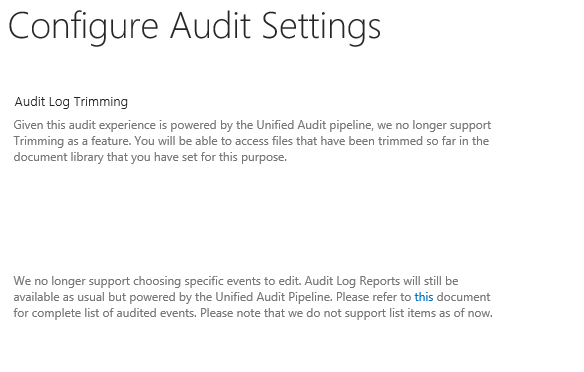
Ändringar av SharePoint granskningsinställningar
Microsoft 365 Unified Audit Logging har nu stöd för SharePoint och OneDrive. Enhetlig granskning ger åtkomst till händelseloggar (t.ex. visa, skapa, redigera, ladda upp, ladda ned och ta bort) och delningsåtgärder som inbjudnings- och åtkomstförfrågningar samt synkroniseringsaktivitet. Mer information om vad Unified Audit Logging i Microsoft 365 tillhandahåller för SharePoint finns i Granskade aktiviteter.
Sammanfattning av ändringar i granskningsloggrapporten:
-
Att trimma granskningsloggrapporter är inte längre en funktion, men du kan fortfarande komma åt filer som har trimmats tidigare i det dokumentbibliotek som du har angett för detta ändamål.
-
Granskningsloggrapporter tillåter inte längre att specifika händelser redigeras. Granskningsloggrapporter är fortfarande tillgängliga men begränsas till specifika typer av händelser.
-
För Anpassa rapporter har platsalternativet dolts eftersom rapporter på underwebbplatsnivå inte längre stöds.
Kör granskningsloggrapporter i SharePoint:
-
Välj Inställningar > Webbplatsinställningar. Om webbplatsinställningarna inte visas väljer du Webbplatsinformation och sedan Visa alla webbplatsinställningar. På vissa sidor kan du behöva välja Webbplatsinnehåll och sedan Webbplatsinställningar.
-
Om du inte är vid webbplatssamlingens rot klickar du på Gå till webbplatsinställningarna på den översta nivån under Administration av webbplatssamling.
Meddelanden:
-
Avsnittet Administration av webbplatssamling är inte tillgängligt om du inte har nödvändiga behörigheter. Du måste vara medlem i standardgruppen Administratörer för webbplatssamlingar eller servergruppsadministratör.
-
Om länken Rapporter i granskningsloggen inte är tillgänglig under Webbplatsinställningar kontrollerar du att du har aktiverat funktionen Rapportering av webbplatssamlingen.
-
-
Välj Granskningsloggrapporter under Administration av webbplatssamling på sidan Webbplatsinställningar.
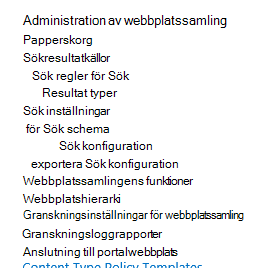
SharePoint Server 2019
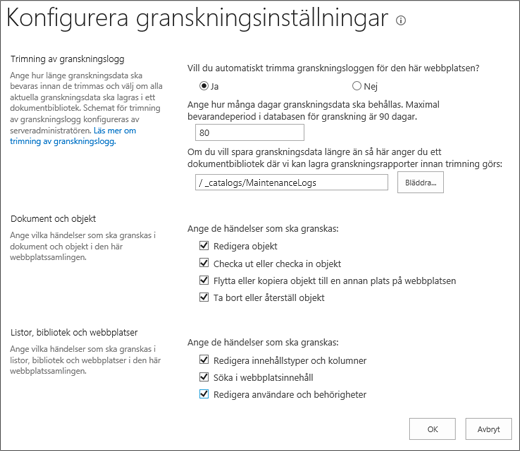
SharePoint Servers 2016 och 2013
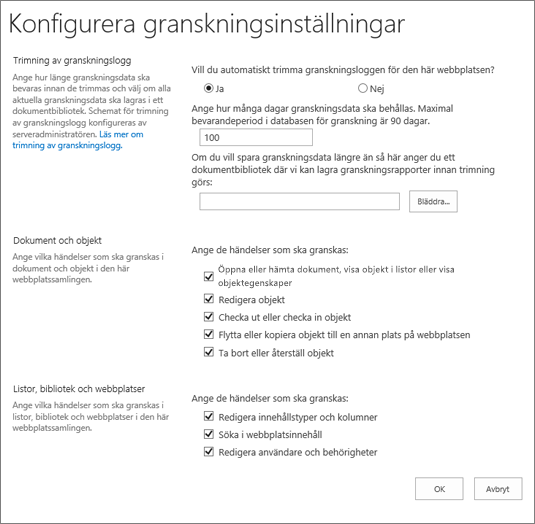
Som webbplatssamlingsägare kan du hämta historiken över åtgärder som utförts av en viss användare och åtgärder som utförts under ett visst datumintervall. Du kan till exempel avgöra när ett visst dokument har redigerats och av vilken användare.
Du kan hantera storleken på granskningsloggen i avsnittet Trimning av granskningslogg och ange vilka händelser som ska granskas i avsnitten Dokument och objekt och listor, bibliotek och webbplatser . Du kan också ange det högsta antal dagar som objekt kommer att behållas. Som standard tas alla objekt bort i slutet av månaden.
Obs!: När flera användare redigerar ett dokument kan det vara svårt att tolka granskningshändelser från flera författare eller redigerare. Om detta är viktigt kan du fundera på att begränsa redigeringsbehörigheten till så få användare som möjligt.
-
Klicka på inställningar

-
Om du inte är vid webbplatssamlingens rot klickar du på Gå till webbplatsinställningarna på den översta nivån under Administration av webbplatssamling.
Obs!: Avsnittet Administration av webbplatssamling är inte tillgängligt om du inte har nödvändiga behörigheter.
-
Välj Granskningsinställningar för webbplatssamling under Administration av webbplatssamling på sidan Webbplatsinställningar.
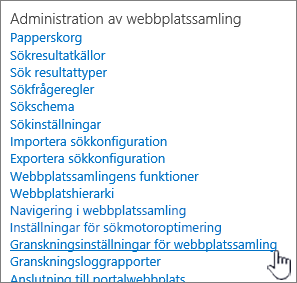
-
Välj Ja för inställningen Vill du automatiskt trimma granskningsloggen för den här webbplatsen? i avsnittet Trimning av granskningslogg på sidan Konfigurera granskningsinställningar.
Meddelanden: För SharePoint
-
Trimning stöds inte för SharePoint.
-
Vi stöder inte längre val av specifika händelser att redigera. I det härdokumentet finns en fullständig lista över granskade händelser.
-
-
Om du vill anger du för hur många dagar som data ska sparas i granskningsloggen. SharePoint Server har ingen gräns.
Obs!: Standardinställningen för att behålla data i granskningsloggen är noll dagar. Det innebär att om du inte anger en annan bevarandeperiod tas alla granskningsloggposter bort i slutet av månaden. Du kan ändra den här inställningen om du vill behålla granskningsloggposter under en längre tid. Om du till exempel anger 30 dagar tas granskningsloggdata som skapades under september månad inte bort förrän i slutet av oktober. Om du vill behålla data i granskningsloggen kan du också spara dem i en granskningsloggrapport innan granskningsloggen trimmas.
-
Du kan också ange vilket dokumentbibliotek du vill spara granskningsloggrapporter till innan granskningsloggen trimmas. Ange det här alternativet om du behöver åtkomst till data i granskningsloggen via granskningsloggrapporter efter att granskningsloggen har trimmats.
-
Välj OK.
-
Välj Inställningar > Webbplatsinställningar. Om webbplatsinställningarna inte visas väljer du Webbplatsinformation och sedan Visa alla webbplatsinställningar. På vissa sidor kan du behöva välja Webbplatsinnehåll och sedan Webbplatsinställningar.
-
Om du inte är vid webbplatssamlingens rot klickar du på Gå till webbplatsinställningarna på den översta nivån under Administration av webbplatssamling.
Obs!: Avsnittet Administration av webbplatssamling är inte tillgängligt om du inte har nödvändiga behörigheter. Du måste vara medlem i standardgruppen Administratörer för webbplatssamlingar eller servergruppsadministratör.
-
Välj Granskningsinställningar för webbplatssamling under Administration av webbplatssamling på sidan Webbplatsinställningar.
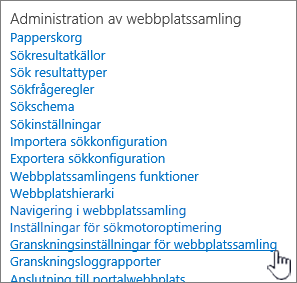
-
Välj de händelser som du vill granska i områdena Dokument och objekt och Listor, bibliotek och webbplatser på sidan Konfigurera granskningsinställningar och välj OK.
Vilka händelser du granskar beror på dina granskningsbehov. Exempelvis finns det vanligtvis särskilda krav för regelefterlevnad som avgör vilka händelser du behöver granska. Vi rekommenderar att du bara granskar de händelser som krävs för att uppfylla dina behov. Ytterligare onödig granskning kan påverka webbplatssamlingens/webbplatssamlingens prestanda och andra aspekter.
Obs!: För SharePoint Server 2013 rekommenderar vi att du bara väljer händelsen Öppna eller ladda ned dokument, visa objekt i listor eller visa objektegenskaper när det är absolut nödvändigt. Med det här alternativet genereras troligen ett stort antal händelser som kan försämra webbplatssamlingens prestanda och andra aspekter av webbplatssamlingen.
Granskade händelser registreras i granskningsrapporter som baseras på Microsoft Excel 2013 och är tillgängliga från sidan Granskningsrapporter. Du kan även skapa en anpassad rapport som innefattar flera av dessa händelser över ett visst datumintervall, inom ett visst område i webbplatssamlingen eller filtrerat efter en viss användare. Du kan inte ändra händelser när de väl har loggats, men administratörer för webbplastssamlingar kan ta bort objekt från granskningsloggen och konfigurera automatisk trimning för informationen i granskningsloggen.
Granskningsloggen registrerar följande information för de händelser som ska granskas:
-
Webbplats som en händelse har sitt ursprung på
-
Objekt-ID, typ, namn och plats
-
Användar-ID som är associerat med händelsen
-
Händelsetyp, datum, tid och källa
-
Åtgärder som utförts på objektet
Här följer ett exempel på informationen i en granskningsloggrapport för borttagning. Med den här rapporten kan du se vem som tagit bort och återställt data i webbplatssamlingen. Du kan använda funktionerna i Excel för att filtrera, sortera och analysera informationen.
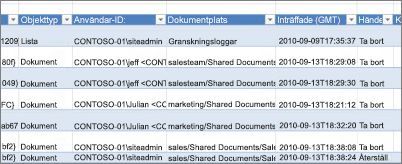
När du väljer en händelse som ska granskas för en webbplatssamling granskar rapporten varje objekt i webbplatssamlingen varje gång händelsen inträffar. Granskning kan potentiellt generera ett stort antal granskningshändelser och skapa en stor granskningslogg som kan fylla hårddisken, påverka prestanda och andra aspekter av en webbplatssamling.
Viktigt!: Du kan undvika att granskningsloggen fyller hårddisken och potentiellt försämrar webbplatssamlingens prestanda genom att aktivera trimning av granskningsloggar för webbplatssamlingar med omfattande granskning.
Om du vill hantera storleken på granskningsloggrapporten kan du konfigurera den så att den trimmas automatiskt och, om du vill, arkivera aktuella granskningsloggdata i ett dokumentbibliotek innan data trimmas. Schemat för trimning av granskningsloggen konfigureras av serveradministratören i Central administration. Standardinställningen är slutet av månaden.
Så här visar du en granskningsloggrapport:
-
Klicka på Inställningar

Obs!: Avsnittet Administration av webbplatssamling är inte tillgängligt om du inte har nödvändiga behörigheter. Du måste vara medlem i standardgruppen Administratörer för webbplatssamlingar eller servergruppsadministratör.
-
Klicka på Granskningsloggrapporter i avsnittet Administration av webbplatssamling .
-
Välj den rapport som du vill använda på sidan Visa granskningsrapporter.
-
Skriv en URL eller Bläddra till biblioteket där du vill spara rapporten och välj sedan OK.
-
På sidan Åtgärden har slutförts väljer du klicka här för att visa rapporten. Om du får ett felmeddelande kan det bero på att granskningsloggar inte var aktiverade eller att det inte fanns några data att visa.
Meddelanden:
-
Minst måste Excel version 2013 installeras för att visa granskningsloggrapporter genom att klicka på Klicka här för att visa rapporten.
-
Om du har aktiverat att öppna dokument i webbläsaren för biblioteket kan du också gå till biblioteket där du sparade granskningsloggrapporten, peka på granskningsloggrapporten, välja nedåtpilen och sedan välja Visa i webbläsare.
-
Du kan använda vanliga Excel-funktioner för att begränsa rapporterna till den information du vill ha. Här är några sätt som du kan analysera och visa loggdata på:
-
Filtrera granskningsloggrapporten för en viss webbplats.
-
Filtrera granskningsloggrapporten för ett visst datumintervall.
-
Sortera granskningsloggrapporten.
-
Avgöra vem som har uppdaterat innehållet.
-
Avgöra vilket innehåll som har tagits bort men inte återställts.
-
Visa ändringar av behörigheter för ett objekt.
Vi lyssnar
Uppdaterades november 2019
Var den här artikeln till hjälp? Saknade du något? Berätta i så fall för oss vad som är förvillande eller saknas längst ned på den här sidan. Ange din version av SharePoint, OPERATIVSYSTEM och webbläsare. Vi använder din feedback för att dubbelkolla uppgifter, lägga till info och uppdatera artikeln.










